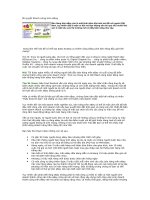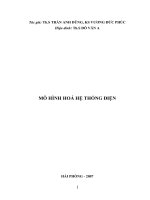Tài liệu Mở kênh chat voice trên Facebook ppt
Bạn đang xem bản rút gọn của tài liệu. Xem và tải ngay bản đầy đủ của tài liệu tại đây (416.39 KB, 4 trang )
Mở kênh chat voice trên Facebook
Ngu
ồn : quantrimang.com
Được biết đến như nhà cung cấp dịch vụ voice chat tốt nhất cho game
online, Vivox tiếp tục mở rộng thị phần của mình khi kết nối với mạng xã
hội Facebook để tạo nên kênh chat voice trực tiếp trên nền web.
Với sự tương trợ của Vivox, từ giờ người dùng Facebook không cần chat với
nhau theo cách gõ chữ truyền thống nữa, mà có thể tự do mở kênh chat voice
riêng và mời “đồ
ng đạo võ lâm” tham gia hội “tám”. Hiện tại Vivox chỉ hỗ trợ trình
duyệt Firefox, Internet Explorer, đồng thời cho phép 100 người tham gia kênh
chat voice một lần.
Để mở một kênh chat voice, đầu tiên bạn cần đăng nhập tài khoản Facebook
của mình, tiếp đó truy cập tại đây
.
Trong trang web mở ra, bạn bấm nút Allow để cấp phép cho Vivox xử lý thông
tin về bạn bè của mình trong Facebook.
Kênh chat voice trong Facebook
Kênh chat voice của bạn sẽ được khởi tạo ngay sau đó, kèm theo địa chỉ kênh
(được rút gọn bằng dịch vụ Bit.ly) dưới mục Channel Link để bạn gửi đi và mời
bạn bè nhập hội (bấm nút COPY để chép địa chỉ kênh, rồi nhấp Invite Friends
to this Channel để gửi cho bạ
n bè, hoặc có thể gửi địa chỉ kênh qua Yahoo!
Messenger, Gtalk tùy ý).
Tuy nhiên, để kênh này hoạt động bạn cần cài đặt thêm plug-in Vivox Voice cho
Firefox bằng cách nhấp vào liên kết here nằm bên phải chữ Click và bên trái
dòng chữ to install it or dial into the channel…
Nếu thấy thanh công cụ xuất hiện dưới hộp địa chỉ của Firefox, bạn bấm nút
Allow, bấm tiếp nút Install Now trên bảng hiện ra để cài đặt Vivox Voice (dung
lượng khoảng 8,6MB). Cài xong, bạn cho Firefox khởi động lại để thay đổi có tác
dụng.
Lưu ý:
Với Internet Explorer, bạn cần tải về và cài thêm Vivox Toolbar tại đây
(216KB), sau đó làm tươi trang web, nhấp vào khung xuất hiện dưới hộp địa chỉ
để kích hoạt add-on của Vivox thì kênh chat voice mới có hiệu lực.
Bây giờ, bạn mới được chiêm ngưỡng giao diện hoàn chỉnh của kênh chat voice.
Bạn nhấp vào dòng CLICK HERE ENTER THIS NOW! để bắt đầu đăng nhập
kênh.
Đăng nhập kênh chat
Trong giao diện tương tác của kênh chat voice hiện ra, bạn chờ đợi cho đến khi
“chiến hữu” truy cập vào kênh chat này thông qua địa chỉ đã chia sẻ ở trên, rồi
bấm nút Push To Talk để bắt đầu trò chuyện (tất nhiên máy tính bạn phải gắn
sẵn microphone hoặc headset).
Một số tùy chọn nâng cao khi chat voice
Trong trường hợp muốn chat bằng văn bản với người khác, bạn gõ vào khung
nhỏ phía dưới và bấm Send Text
để gửi đi.
Một số tùy chọn nâng cao sẽ xuất hiện khi bạn nhấp chọn biểu tượng Options
như: thiết lập phím nóng cho việc nhận tiếng nói từ người khác (tránh bị quấy rầy
bởi quá nhiều người cùng lúc), tắt tiếng của một người nào đó, điều chỉnh lại âm
lượng; đá, tẩy chay thành viên khỏi kênh của mình; tắt/bật tiếng nói của tất c
ả
thành viên trong kênh; tạm khóa/mở lại kênh; thoát khỏi kênh...
Nếu để ý bạn sẽ thấy biểu tượng Vivox Voice Manager hiện diện trên khay hệ
thống. Bấm phải chuột vào biểu tượng này, menu xổ ra sẽ gồm một vài lệnh có
chức năng tương tự như trên menu Options vừa nêu. Theo thử nghiệm, chất
lượng âm thanh khi trò truyện với Vivox khá mượt mà.